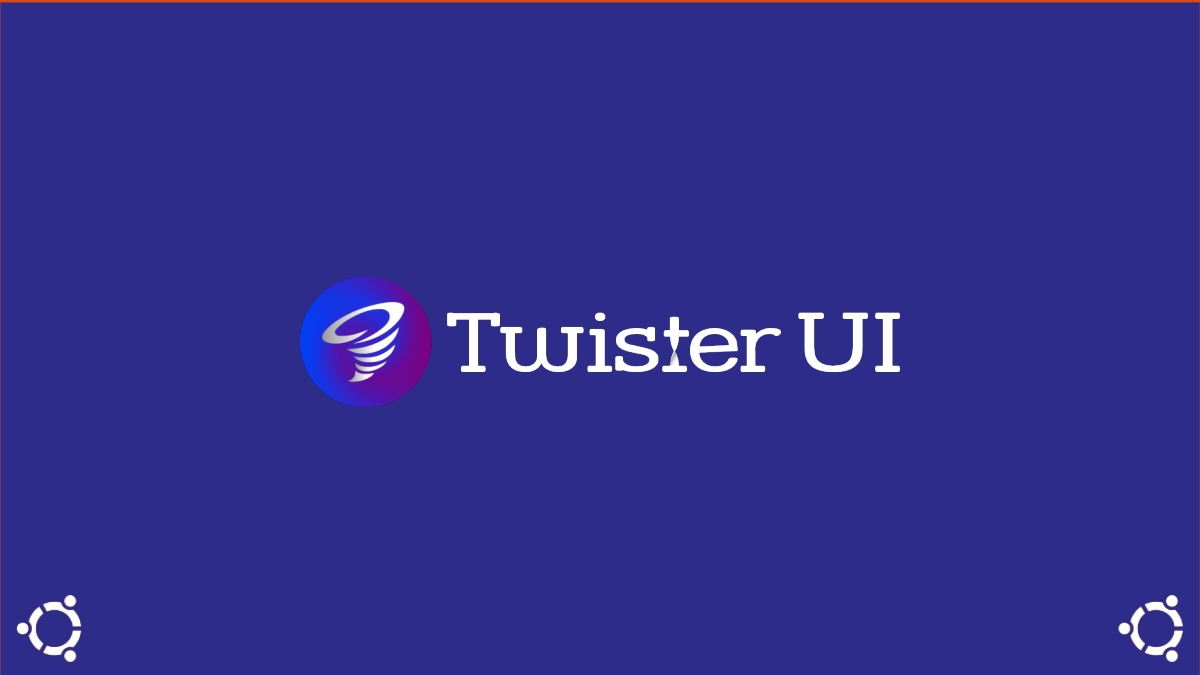
Twister UI: GNU/Linux에서 어떻게 설치되고 사용됩니까?
2022년 초, 나는 트위스터 UI. 그 당시에는 나에게 매우 유용했습니다. GNU/Linux 배포판 사용자 맘에 들어요 사용자 정의 및 최적화 마지막 항목까지 둘 다 그래픽 인터페이스 그들의 구성 파일 및 응용 프로그램. 그리고 한 번도 언급된 적이 없기 때문에 Ubunlog, 오늘 우리는 그것을 알리고 그 잠재력을 보여줄 것입니다.
라고 불리는 더 큰 개발의 일부라는 점은 주목할 가치가 있습니다. 트위스터 OS. 따라서 둘 다 2개의 무료 공개 개발입니다. 첫 번째는 GNU / Linux 배포판 이미 두 번째 통합이 있습니다. 시각적 테마 고급의. 그리고 나중에 보게 되겠지만, 이를 통해 원래 Linux 그래픽 모양을 구현하고 다양한 시뮬레이션을 수행할 수 있습니다. 그래픽 사용자 인터페이스 (GUI) 다음과 같은 기타 독점 운영 체제의 Windows 및 macOS.
그리고 애플리케이션에서 이 튜토리얼을 시작하기 전에 트위스터 UI, 몇 가지를 탐색하는 것이 좋습니다. 이전 관련 콘텐츠, 끝에:
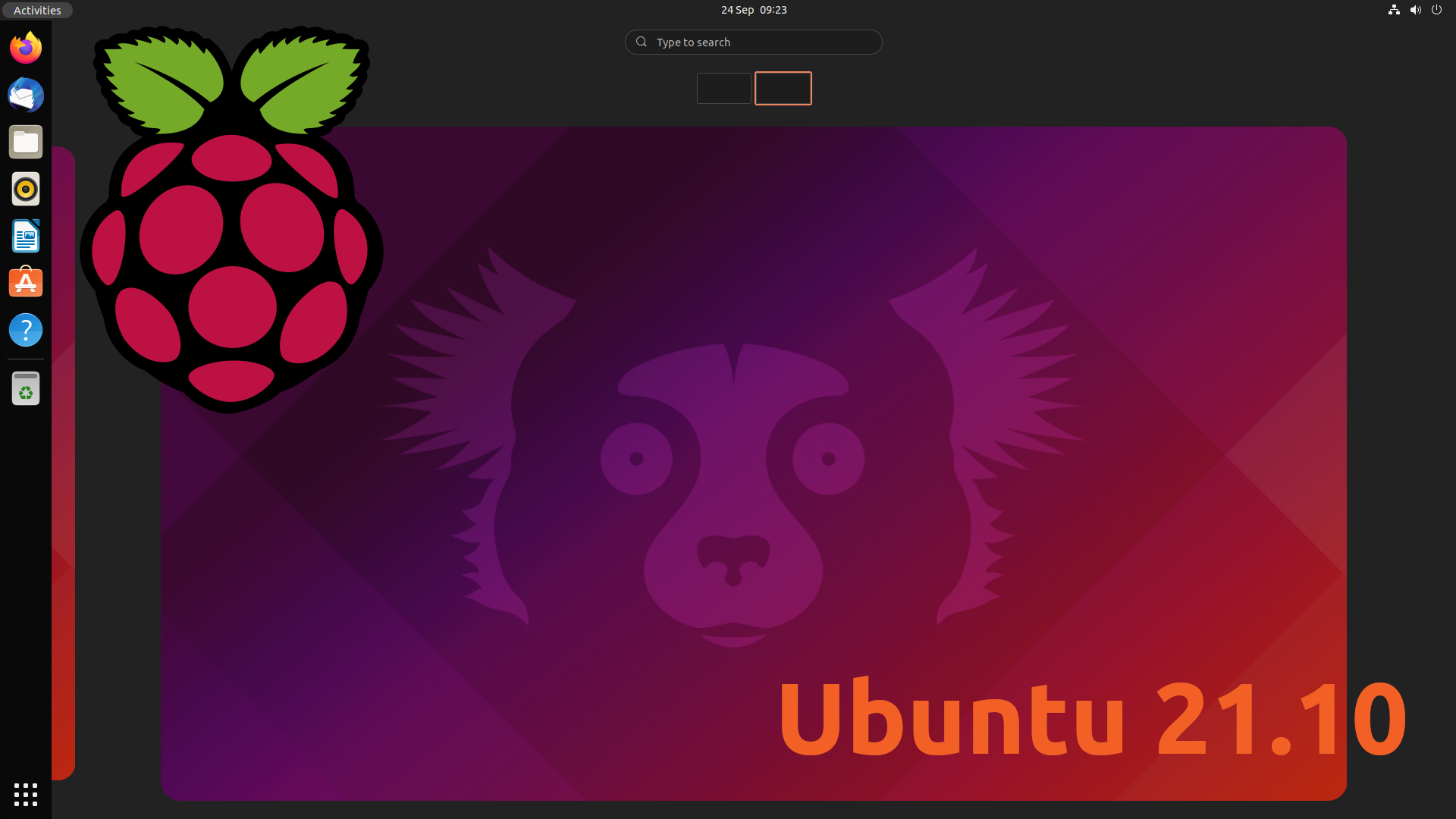

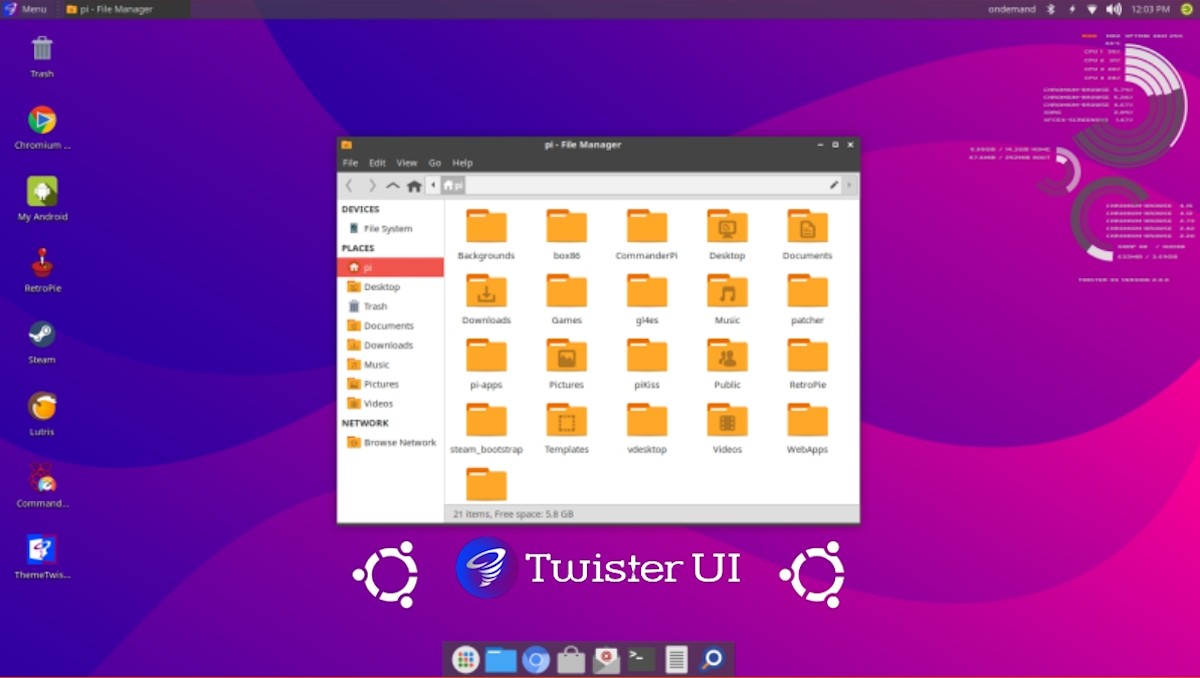
Twister UI: GNU/Linux GUI를 위한 훌륭한 플러그인
TwisterUI는 무엇입니까?
그것의 창조자에 따르면 공식 웹 사이트, 트위스터 UI o 테마 트위스터 다음과 같이 간략하게 설명됩니다.
"Linux Mint, Xubuntu 및 Manjaro용 사용자 인터페이스 플러그인Raspberry Pi에서 일반적으로 사용되는 GNU/Linux Twister OS 배포판에서 볼 수 있는 것과 유사한 사용자 경험을 제공하기 위한 테마, 애플리케이션 및 설정을 포함합니다.".
어떻게 설치합니까?
다운로드 및 설치를 위해서는 설치 패키지 다운로드 그의 현재 버전 (2.1.2) 의를 통해 공식 다운로드 섹션. 그리고 설치가 켜져 있어야 함을 잊지 마십시오. XFCE 데스크탑 환경과 호환되는 GNU/Linux 배포판, 인터넷 연결.
일단 다운로드해야 합니다. 설치 패키지 실행 다음과 함께 명령 순서:
sudo ./Descargas/TwisterUIv2-1-2Install.run
실행하면 설치 프로그램이 현재 저장소의 패키지 목록을 업데이트하여 인터넷 연결을 확인합니다. 그런 다음 소프트웨어의 압축을 풀고 추가 패키지를 설치합니다. 완료되면 운영 체제를 다시 시작하고 원래의 새 GUI를 표시합니다. 트위스터 OS. 다음과 같이 다른 사람으로 변경할 수 있습니다. Windows(95, 98, 7, 10 및 11) o macOS(빅서 및 몬테레이), 사용자의 요청에 따라.
스크린 샷
이미 설치되어있다, 트위스터 UI 라는 응용 프로그램으로 응용 프로그램 메뉴를 통해 GUI를 전환하도록 제안합니다. 테마 트위스터.
아래에서 보여주듯이:
설치하기 전에

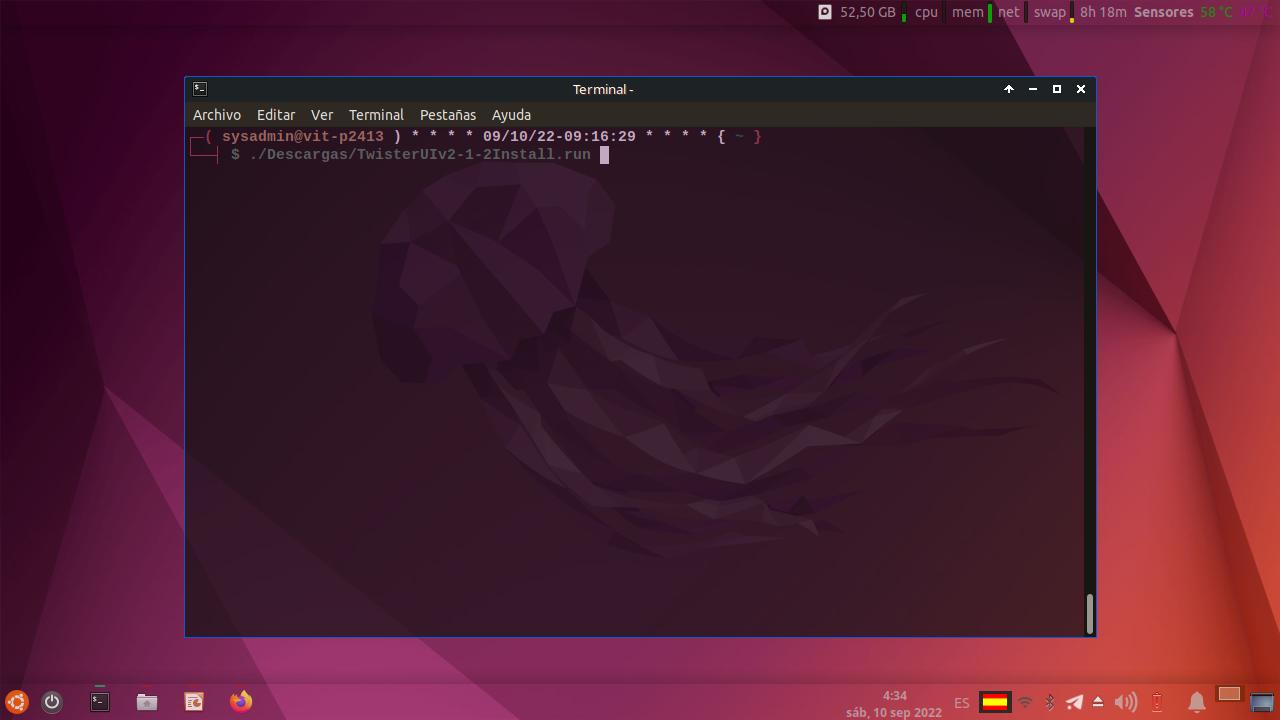
설치 후
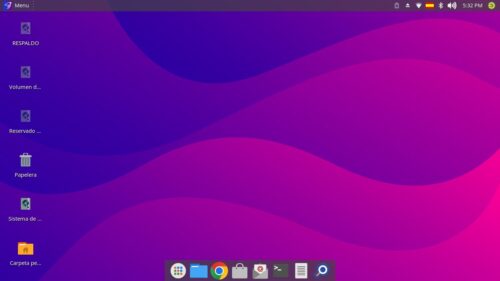
사용 가능한 GUI


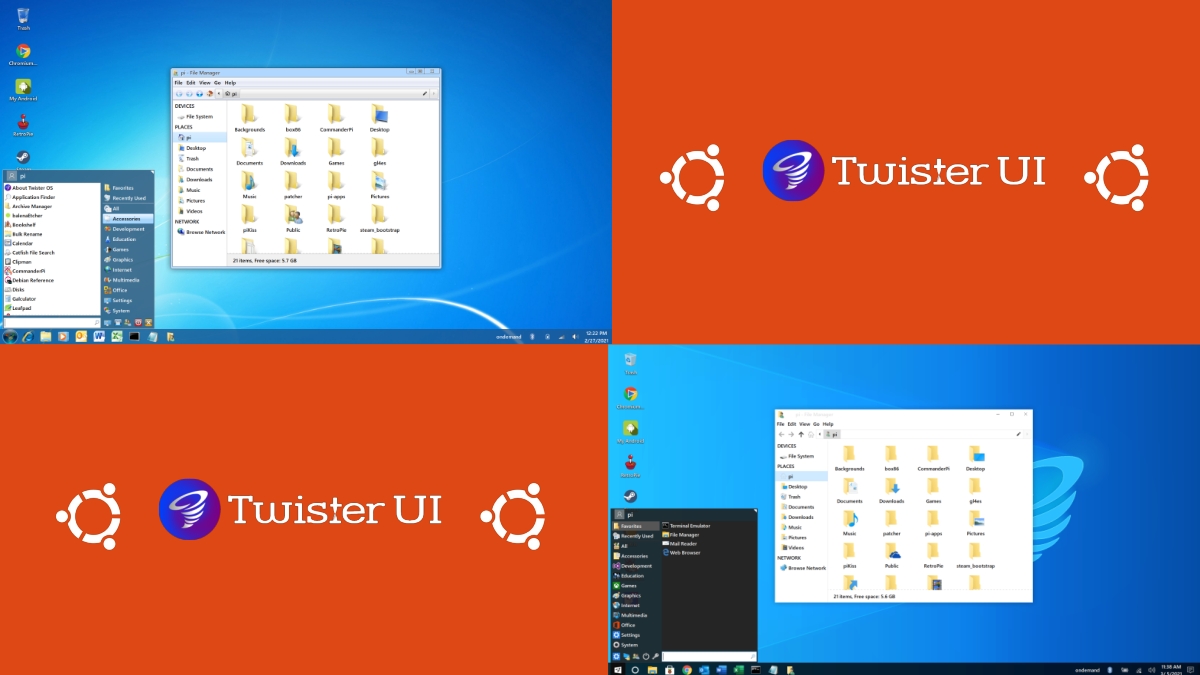


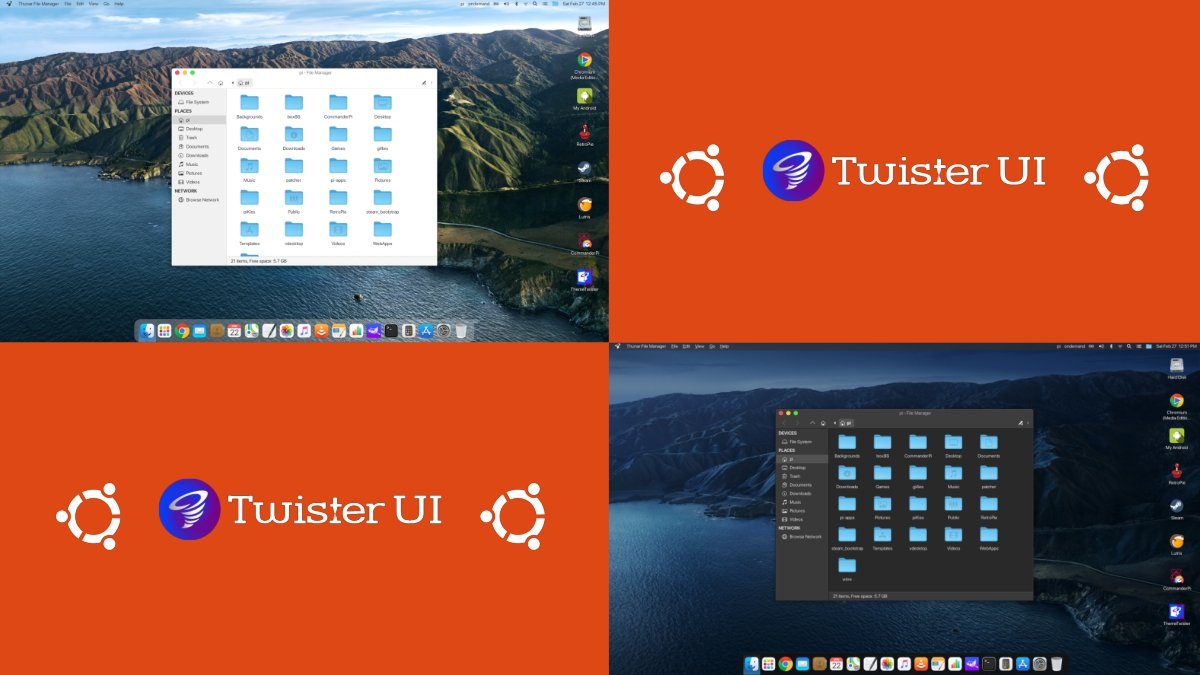
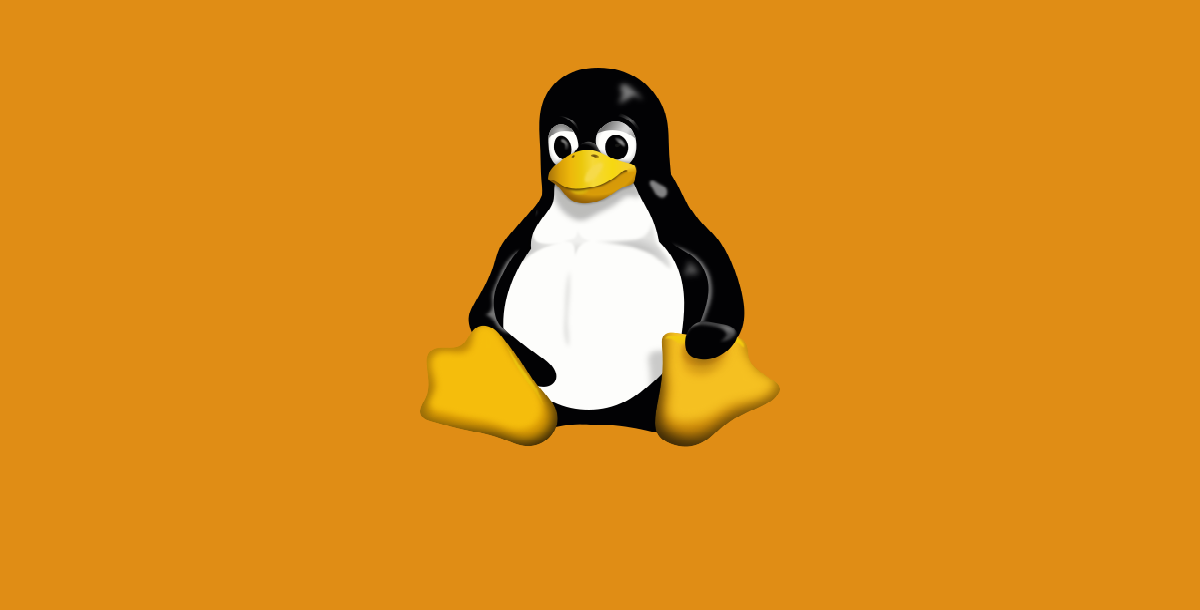
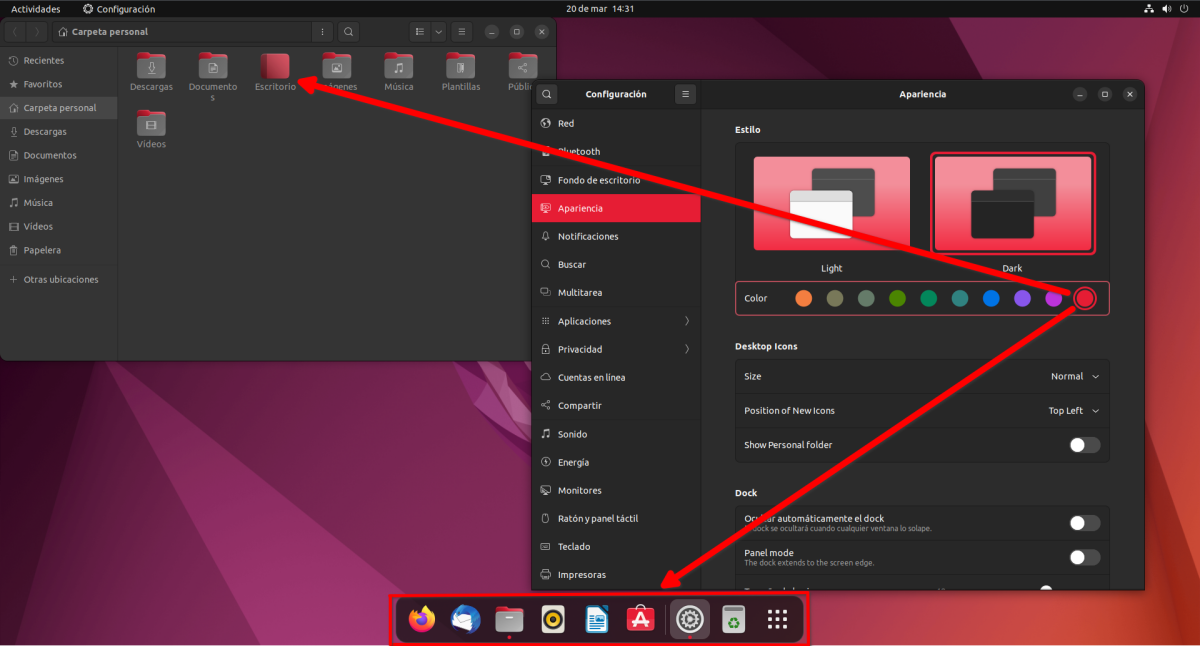

개요
요약하면, 트위스터 UI 무료로 제공되는 개방형 소프트웨어로 모든 기기에 설치하고 사용하기에 이상적입니다. GNU / Linux 배포판 XFCE 데스크탑 환경에서 호환됩니다. GNU/Linux 배포판을 독창적인 방식으로 사용자 정의하거나 다른 이유로 다른 운영 체제(Windows 또는 macOS와 같은)로 가장하여 숨기는 데 열정적이라면 이 응용 프로그램이 이상적입니다.
내용이 마음에 드셨다면, 귀하의 의견을 남기고 공유 다른 사람들과. 그리고 기억하십시오, 우리의 시작 부분을 방문하십시오 «사이트», 공식 채널 외에도 텔레그램 더 많은 뉴스, 자습서 및 Linux 업데이트를 보려면 서쪽 그룹, 오늘의 주제에 대한 자세한 내용은
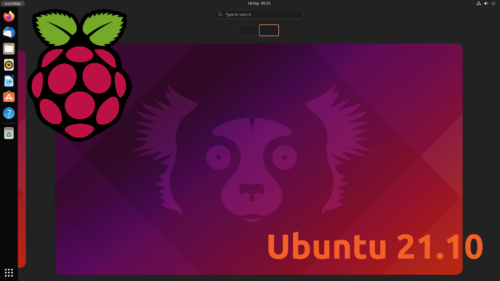
정말 인상적이고 빠른 속도로 날아갑니다. 적극 권장합니다. 오래전에 설치했는데 이름도 기억이 안나는데 기억해주셔서 감사합니다. 🙂 좋은 글입니다.
안부, Francisco xp. 귀하의 의견에 감사드립니다. 예, GNU/Linux 운영 체제의 즐거운 사용자 지정 작업을 용이하게 하는 훌륭한 응용 프로그램입니다.